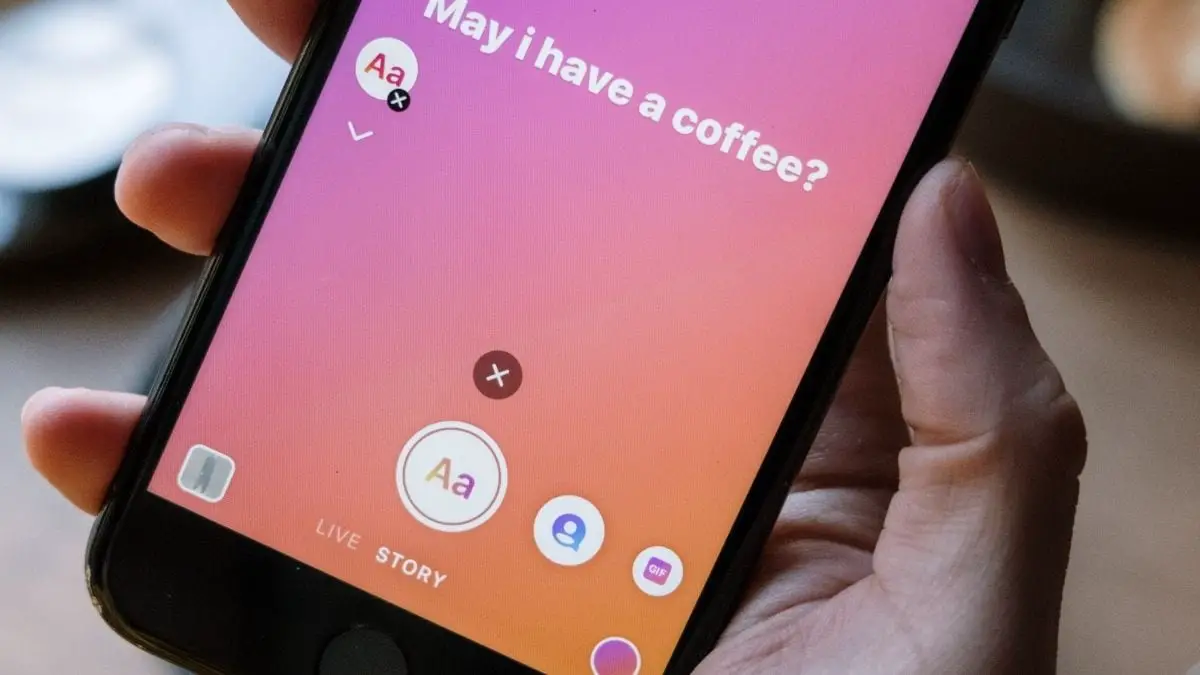Vous pouvez apprendre à changer l’arrière-plan sur Instagram Story avec cet article. Si vous allez partager une publication, un souvenir, une réponse à un sondage ou une question ou souhaitez personnaliser vos histoires Instagram avec des arrière-plans, nous allons vous dire comment vous pouvez le faire facilement avec les couleurs qui vous intéressent le plus et même avec des arrière-plans qui ne sont pas dans l’application. C’est beaucoup plus simple que vous ne pouvez l’imaginer, il vous suffit de commencer votre publication pour la personnaliser par la suite.
Si vous allez créer une nouvelle histoire, dès la création elle-même, vous pouvez changer l’arrière-plan à la couleur souhaitée simplement en donnant l’outil de couleur qui se trouve en haut, après avoir donné à dessiner, dans les 3 points un cercle où vous peut sélectionner les couleurs. Si vous prenez une photo avant toute autre chose (ou que vous avez téléchargé une image) et que vous souhaitez la conserver, elle sera recouverte de l’arrière-plan, donc si vous voulez qu’elle soit vue, il vous suffit d’aller au brouillon et de la marquer sur l’écran où vous trouveriez l’image que vous souhaitez conserver jusqu’à ce que vous voyiez ce qui vous intéresse. Sinon, démarrez simplement la nouvelle publication avec les éléments que vous souhaitez. Une fois cela fait, vous pourrez personnaliser votre article comme vous le souhaitez avant publication.
Maintenant que vous savez comment personnaliser la couleur d’un nouveau message, parlons de la façon dont vous pouvez le personnaliser dans d’autres types de messages, comme un souvenir précédent, dans vos sondages, histoires et messages partagés. Découvrez comment procéder étape par étape dans chacune des situations que vous pouvez rencontrer.
Comment changer l’arrière-plan sur Instagram Story ?
Si vous avez des souvenirs activés, vous pouvez y accéder et les partager quand vous le souhaitez. Accédez simplement à votre profil à l’icône de l’horloge, aux archives ou aux archives. Vous y verrez vos histoires précédentes. Si l’application vous informe que vous en avez un spécial pour une certaine date ou si vous avez envie de partager un souvenir juste parce que, vous pouvez facilement le faire à partir de là.
Lorsque vous partagez une publication en tant que mémoire et que vous voyez que la couleur est automatique, vous devez ouvrir l’histoire avec la publication à télécharger et accéder à l’outil marqueur à côté des lettres. En haut, vous choisissez une couleur et cliquez sur la couleur de la pointe fine. Si vous appuyez n’importe où sur l’écran pendant quelques secondes, vous pourrez colorer tout en couleur qui vous intéresse. Cela ne fonctionnera que sur les histoires qui ont une publication de flux comme dans ce cas lorsque le flux est défini ou automatique.
Si vous souhaitez partager spécifiquement un souvenir, la première chose à faire est de le télécharger et d’ajuster sa taille. Ensuite, vous devez sélectionner le marqueur de couleur tamisé et choisir la couleur que vous allez utiliser. Appuyez avec votre doigt n’importe où sur l’écran et coloriez tout. Si vous voulez une couleur translucide, vous devez sélectionner la gomme et faire des lignes sur l’écran pour montrer ce que vous voulez être plus visible.
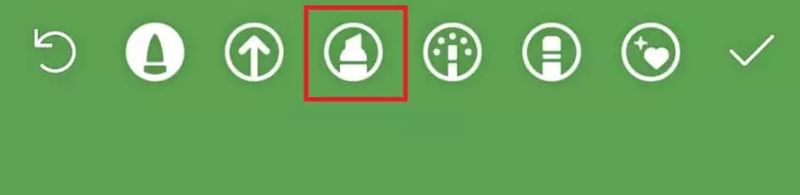
Si vous souhaitez ajouter une image à vos souvenirs, vous pouvez le faire en partageant la mémoire à partir de l’outil Autocollants. De cette façon, vous pouvez ajouter l’image l’une à côté de l’autre, et si vous agrandissez suffisamment l’image pour la rendre plus grande, elle ressemblera à son arrière-plan. L’image que vous touchez à la fin sera celle qui se chevauche. Vous aurez besoin d’un peu d’habileté pour définir une image comme arrière-plan dans ce cas. Le plus souhaitable est de définir un fond coloré.
Changer l’arrière-plan d’une enquête
Pour ce faire, tout ce que vous avez à faire est de créer un nouveau post avec une photo, une vidéo ou un texte dans lequel vous pouvez poser la question (ce sera le fond du sondage) et ajouter la question dans l’icône Autocollants, où elle dit Sondages ou Questions. Ensuite, vous pouvez inclure la question que vous voulez.
Vous pourrez changer la couleur d’arrière-plan à partir du haut, où se trouve un point avec plusieurs couleurs, bien que l’image sélectionnée disparaisse si c’est ce que vous vouliez comme arrière-plan. Une fois que vous l’avez publié, ou si vous l’avez déjà fait, vous pourrez voir les résultats en cliquant sur “vu” en haut.
Si vous souhaitez modifier l’arrière-plan lorsque vous partagez des réponses Instagram, la première étape à suivre consiste à publier un sondage ou une question dans vos histoires. Une fois que vous avez fait cela, vous devrez vous rendre sur le “vu par” qui se trouve dans l’histoire que vous avez téléchargée au bas de votre image de profil. Vous pouvez sélectionner la réponse à partager et vous devez cliquer dessus pour la partager depuis sa section correspondante.
Une fois que vous avez fait cela, vous pouvez changer la couleur de fond en cliquant sur le cercle coloré en haut à gauche. Choisissez la couleur de fond qui vous intéresse et déplacez la réponse en fonction de vos intérêts. Vous pouvez cliquer sur répondre, partager la réponse et là, vous verrez l’option d’écrire quelque chose (Aa) et à partir de là, vous pouvez définir un nouvel arrière-plan pour le message à partir des outils d’édition.
En plus de changer la couleur, vous pouvez mettre l’image que vous voulez lors du partage de la réponse si vous voulez mettre quelque chose qui vous intéresse dans chacune des réponses ou même la photo de la personne qui vous a posé la question, ou tout ce que vous pouvez penser de. Vous le ferez également de vue par. Pour ce faire, vous devrez sélectionner les autocollants et plus pour sélectionner la photo qui vous intéresse, bien que vous ne puissiez pas changer l’arrière-plan comme celui-ci, car ce sera celui que vous avez déjà.
Si vous souhaitez modifier l’arrière-plan, il vous suffit d’aller partager la réponse en réponse, et à partir de là, en bas à gauche, vous verrez une petite icône.
Si vous appuyez dessus, choisissez l’image et elle apparaîtra comme arrière-plan avec elle. Déplacez-le simplement là où vous le souhaitez, et c’est tout.
Modifier l’arrière-plan d’une histoire partagée
Si vous souhaitez partager une publication partagée dans vos histoires, vous pouvez la sélectionner et cliquer sur l’icône de pinceau ou de trait et choisir la couleur souhaitée. Vous devrez appuyer quelques secondes sur l’écran et celui-ci sera converti dans la couleur souhaitée. Choisissez également la couleur que vous voulez avec l’outil qui vous intéresse le plus, par exemple, le troisième de l’image, dans la même section, et commencez à colorier l’écran sur l’image partagée, en la recouvrant de la couleur souhaitée, quelque chose cela peut être intéressant si vous ne voulez pas le faire complètement. Cela n’affectera pas l’image, mais changera simplement la couleur d’arrière-plan en celle sélectionnée. Vous pouvez également le faire avec la pipette pour choisir une couleur plus personnalisée. Voici comment procéder étape par étape.
Si vous souhaitez modifier l’arrière-plan d’une histoire partagée, vous devez vous rendre sur Instagram et sélectionner la publication à partager. Vous devez cliquer sur l’icône d’impression en haut de l’écran (une ligne en zigzag). Choisissez l’outil correspondant et plusieurs couleurs apparaîtront, vous devez donc choisir celle que vous souhaitez mettre en arrière-plan en maintenant l’écran enfoncé pendant quelques secondes partout où la publication ne se trouve pas. Si vous faites cela, la couleur de fond changera. Une fois que vous avez fait cela, vous pouvez partager la publication sous forme d’histoire dans votre compte et elle inclura l’arrière-plan.
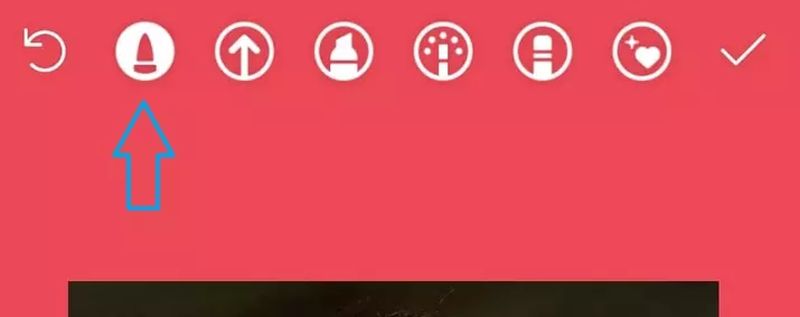
Vous pouvez également le faire en ajoutant une image d’arrière-plan de votre galerie de photos à partir de la publication, en cliquant sur ajouter une publication à votre histoire, et lorsque vous l’avez prête, déplacez-la un peu et cliquez sur l’icône Autocollants et accédez au cercle ou Plus pour accéder à votre galerie ou appareil photo.
Choisissez simplement l’image que vous souhaitez utiliser en arrière-plan et agrandissez-la jusqu’à ce qu’elle couvre presque tout l’écran pour voir la publication que vous souhaitez partager. Tout en maintenant la touche enfoncée, utilisez un autre doigt pour appuyer sur la publication à partager. Déplacez-vous pour garder le message où vous le souhaitez et l’image d’arrière-plan reste la même. Vous devrez être un peu délicat pour créer le résultat que vous voulez, mais de cette façon, vous pourrez avoir l’image que vous voulez en arrière-plan.

Vous pouvez utiliser des arrière-plans que vous avez dans votre galerie, que vous avez créés vous-même avec un outil d’édition ou téléchargés à partir de ressources gratuites d’arrière-plan de réseaux sociaux photo comme Freepik, Envato, Edit.org, Canva, Desyner ou tout autre. Voici quelques-uns des sites où vous pouvez trouver des images de qualité que vous pouvez utiliser pour donner un meilleur aperçu de vos publications d’histoires partagées sur Instagram.
Si ce que vous voulez, c’est mettre l’arrière-plan que vous voulez sur n’importe quelle publication Instagram que vous faites, ce que vous devez faire est d’aller créer la publication de l’histoire et de sélectionner l’image que vous souhaitez utiliser comme arrière-plan. L’image que vous souhaitez faire partie de la publication elle-même sera ajoutée à l’aide de l’outil Autocollants, dans la section mentionnée ci-dessus (image avec un +).

Une fois cela fait, vous constaterez que l’image principale de vos histoires sera au centre. Vous pourrez le redimensionner, le déplacer ou faire ce que vous voulez pour personnaliser l’histoire à votre guise.